Permet d'appliquer des marquages au sol aux routes.
Deux styles de marquage au sol sont disponibles :
- Les marquages au sol linéaires, basés sur la géométrie des formes parent existantes.
- Les marquages au sol avec une zone remplie, basés sur la géométrie des formes parent fermées existantes.
Cette fonction permet de créer des chevrons de marquage au sol et d'autres motifs.
L'Editeur de styles de marquages au sol permet d'appliquer une large gamme de types de marquages au sol à un modèle de visualisation en associant un type de marquage au sol à une série de masques d'étiquette de forme.
Par défaut, les objets de marquage au sol linéaires utilisent le matériau CivilViewMarkings.
Interface
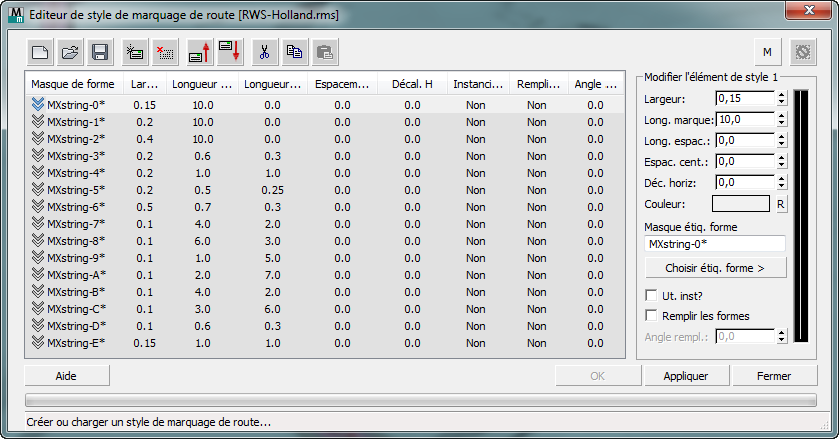
[Liste des éléments de style de marquage au sol]
Répertorie le contenu du style de marquage au sol courant. Chaque ligne représente un élément individuel. Cliquez pour mettre en surbrillance un élément et afficher les détails correspondants dans l'éditeur d'éléments sur la droite.
 Commencer un nouveau style
Commencer un nouveau style- Cliquez sur ce bouton pour créer un style de marquage au sol.
 Ouvrir un style
Ouvrir un style- Cliquez sur ce bouton pour ouvrir un style de marquage au sol précédemment créé.
 Enregistrer le style
Enregistrer le style- Cliquez sur ce bouton pour enregistrer le style de marquage au sol courant.
 Ajouter un nouvel élément
Ajouter un nouvel élément- Cliquez sur ce bouton pour ajouter un nouvel élément au style de marquage au sol courant.
 Supprimer l'élément sélectionné
Supprimer l'élément sélectionné- Cliquez sur ce bouton pour supprimer l'élément sélectionné du style de marquage au sol courant.
 Déplacer l'élément sélectionné vers le haut
Déplacer l'élément sélectionné vers le haut- Cliquez sur ce bouton pour déplacer l'élément sélectionné d'une position vers le haut dans le style de marquage au sol courant.
 Déplacer l'élément sélectionné vers le bas
Déplacer l'élément sélectionné vers le bas- Cliquez sur ce bouton pour déplacer l'élément sélectionné d'une position vers le bas dans le style de marquage au sol courant.
 Couper l'élément
Couper l'élément- Cliquez sur ce bouton pour couper l'élément sélectionné dans le style et l'enregistrer dans le Presse-papiers.
 Copier l'élément
Copier l'élément- Cliquez sur ce bouton pour copier l'élément sélectionné et l'enregistrer dans le Presse-papiers.
 Coller l'élément
Coller l'élément- Cliquez sur ce bouton pour coller un élément coupé ou copié.
Vous pouvez coller un élément coupé à un autre emplacement dans le style courant ou bien coller un élément coupé ou copié dans un autre style de marquage au sol.
 Autoriser plusieurs marquages par forme?
Autoriser plusieurs marquages par forme?-
Indique si plusieurs objets de marquage au sol peuvent être appliqués à chaque forme parent. Il s'agit d'un paramètre global défini dans le groupe de fonctions Préférences Civil View. Il est désactivé par défaut. Vous pouvez remplacer ce paramètre localement, pour un élément isolé, en modifiant l'état de ce bouton.
 Réinitialiser l'objet balayé
Réinitialiser l'objet balayé- Cliquez sur ce bouton pour supprimer tous les objets placés dans la scène au cours de la session de positionnement d'objet courante.
- [Liste d'éléments]
- Répertorie chaque élément du style de marquage au sol, ainsi que ses paramètres de style.
Groupe Modifier l'élément de style
Les commandes du groupe situé sur la droite permettent de modifier les paramètres de l'élément de style de marquage au sol en surbrillance.
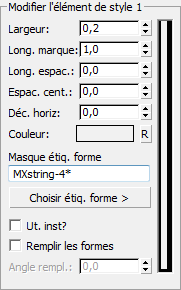
- [Aperçu]
- Sur la droite de l'éditeur, l'aperçu affiche les résultats de vos modifications.
- Largeur
- Pour les marquages au sol linéaires, indique la largeur du marquage au sol.
Pour les marquages au sol "à chevron" avec une zone remplie, cette valeur n'a aucune incidence.
- Long. marque
- Pour les marquages au sol linéaires, indique la longueur de chaque marque dans un marquage au sol discontinu ou en pointillés. Pour les lignes de marquage au sol continues, cette valeur n'a aucune incidence.
Pour les marquages au sol avec zone remplie, définit la largeur des bandes ou des chevrons de marquage au sol générés sur le contour fermé de la forme parent (uniquement valable si l'option Remplir les formes fermées est sélectionnée).
- Long. espac.
- Pour les marquages au sol linéaires, indique la longueur de l'espacement entre chaque marque adjacente du marquage au sol. Pour les lignes de marquage au sol linéaires continues, définissez cette valeur sur 0.0.
Pour les marquages au sol "à chevron" avec une zone remplie, indique la largeur de l'espacement entre chaque chevron ou bande (uniquement valable si l'option Remplir les formes fermées est sélectionnée). Si une zone remplie solide de marquage est requise, définissez cette valeur sur 0.0.
- Espacement central
- Pour les marquages au sol linéaires, indique la largeur de l'espacement longitudinal au centre de chaque ligne de marquage au sol. Permet de spécifier des lignes de marquage au sol doubles avec un seul objet de marquage au sol. La largeur de chaque ligne double est égale à la moitié de la différence entre la largeur de l'espacement central et la largeur du marquage au sol globales.
Pour les marquages au sol "à chevron" avec une zone remplie, cette valeur n'a aucune incidence.
- Déc. horiz
- Pour les marquages au sol linéaires, indique le décalage horizontal du marquage au sol à partir de sa forme parent.
Pour les marquages au sol "à chevron" avec une zone remplie, cette valeur n'a aucune incidence.
- Couleur
- Permet de définir la couleur du marquage au sol. La couleur par défaut est déterminée à partir du groupe de fonctions Préférences Civil View.
- Bouton "R"Cliquez sur ce bouton pour rétablir la couleur de marquage au sol par défaut.
- Masque étiq. forme
- Spécifie un masque d'étiquette de forme complet ou partiel (chaîne de caractères génériques). Civil View applique un objet de marquage au sol de ce style à chaque forme de la scène dont le nom correspond à ce masque. Exemples de masquage de caractères génériques valides :
- Choisir étiq. forme
- Cliquez sur ce bouton pour l'activer, puis cliquez dans une fenêtre afin de sélectionner un objet de forme. Civil View utilise le nom de la forme en tant que chaîne (de caractères génériques) initiale de masque.
- Ut. inst?
- Lorsque cette option est activée, l'instanciation des paramètres de Civil View est utilisée pour les objets de marquage au sol créés à partir de l'élément de style courant.
L'instanciation des paramètres permet de partager ces derniers entre plusieurs objets du même type, même si la forme géométrique obtenue définie par la spline parent est complètement différente.
Pour les marquages au sol, cela signifie que deux marquages au sol du même type peuvent partager une instance unique des paramètres utilisés pour définir les propriétés de ce marquage au sol. Lorsque deux objets de marquage au sol ou plus partagent la même instance de paramètres, les mises à jour apportées à l'un de ces objets sont automatiquement reflétées dans les objets de marquage au sol associés. Vous avez ainsi la garantie que tous les marquages au sol représentant un type d'objet similaire auront toujours la même apparence.
Pour plus d'informations, reportez-vous à la rubrique Instanciation des paramètres.
- Remplir les formes fermées?
- Lorsque cette option est activée, génère des marquages au sol ("à chevron") avec une zone remplie plutôt que des marquages au sol linéaires. Les formes parent doivent former un contour fermé.
- Angle de remplissageDéfinit l'angle des chevrons ou des bandes pour un objet de marquage au sol "à chevron" avec une zone remplie. L'angle est défini par rapport au relèvement de la forme parent au niveau du premier point de chaque spline. Ainsi, le relèvement des bandes est calculé en fonction de la direction d'une route, en considérant que le relèvement entre les premiers points de la forme parent représente la même direction que le trafic adjacent.